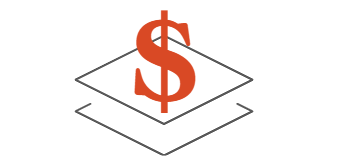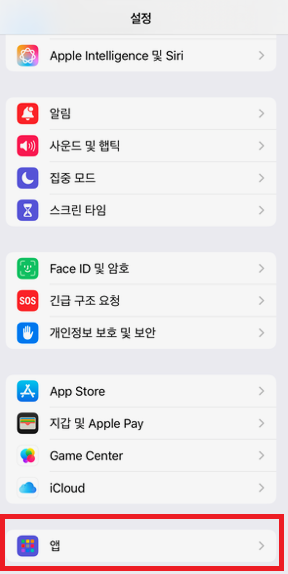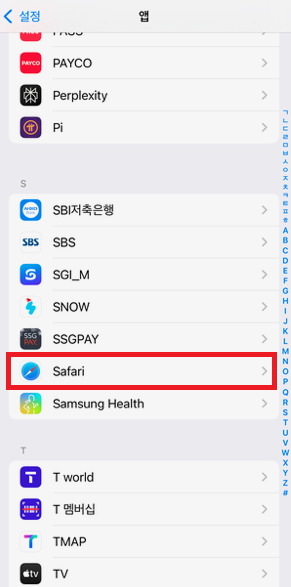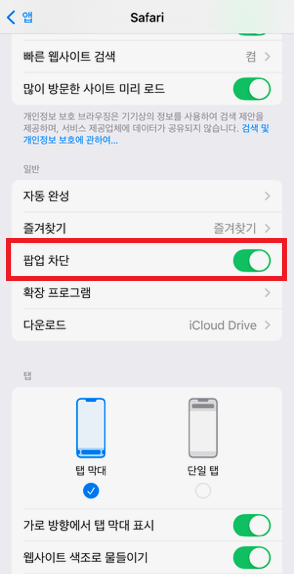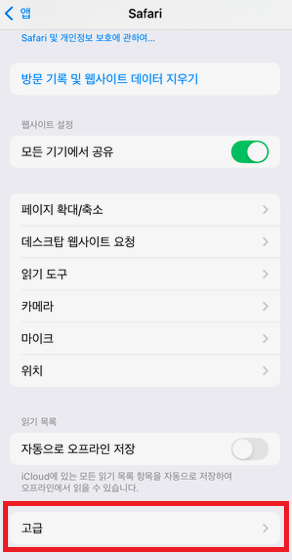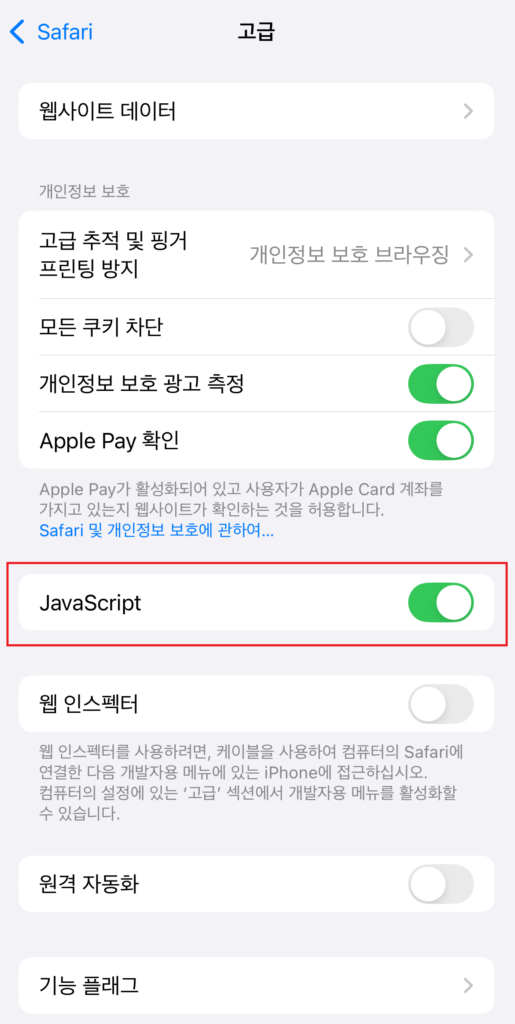아이폰 팝업 차단 해제 방법에 대해서 알아보겠습니다. 아이폰 사용자라면 기본 사파리(Safari) 앱을 통해 웹서핑을 하실텐데요. 정보 검색 과정에서 인증 팝업이나 새 창 열기를 통해 별도의 페이지를 확인해야 하는 경우가 있습니다. 대표적으로 정부24 모바일 앱을 통해 전자문서를 발급받을 때 팝업 차단을 해제해야합니다. 이런 경우에 간편하게 아이폰 설정 변경을 통해 팝업차단을 허용하면 됩니다. 이 기능은 애플에서 사용자의 의도에 반하여 무분별한 웹페이지 팝업을 막기 위한 기능이기때문에 필요할 때만 설정을 변경해주시면 됩니다.
아이폰 팝업 차단 해제 방법
- 아이폰 설정 → 앱 이동
- Safari(사파리) 선택
- 팝업차단 해제
먼저 아이폰의 설정으로 들어가서 앱 메뉴를 찾아서 선택합니다. 앱 메뉴로 들어와서 스크롤을 내리면 Safari(사파리) 앱을 확인할 수 있습니다. Safari 앱을 선택하면 앱 설정을 변경할 수 있습니다. 팝업 차단이 활성화되어있다면 합업 차단을 해제해주면 됩니다.
아이폰 팝업 차단 이후에도 새 창이 뜨지 않는 경우
위와 같은 방법으로 아이폰 사파리 팝업을 차단 해제를 했는데도 웹페이지에서 새 창이 뜨지 않는 경우에는 Safari 설정 화면에서 자바스크립트가 활성화 되어 있는지 확인하면 됩니다. 아래 사진과 같이 Safari 앱 설정하단에서 고급을 선택하면 JavaScript 설정을 활성화해주면 됩니다.
이 사이트에서 팝업 윈도우를 열려고 시도 중입니다
위와 같이 설정완료했다면 아래 사진과 같이 ‘이 사이트에서 팝업 윈도우를 열려고 시도 중입니다.’라는 메지시를 확인할 수 있습니다. “허용”을 선택하면 새로운 팝업 창을 확인할 수 있습니다.
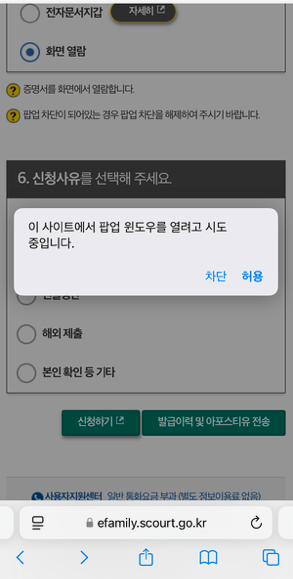
아이폰 사파리 장점
아이폰 기본 웹서핑 어플리케이션인 사파리는 애플에 최적화된 브라우저로 배터리 낭비가 없습니다. 따라서 아이폰에서는 사파리를 사용하면 배터리를 더 오래 사용할수 있다는 장점이 있습니다. 또한, 자주 방문하는 웹사이트의 경우에는 다른 브라우저 대비 50%나 더 빠르게 접속이 가능합니다. 그리고 4K 동영상 스트리밍으로 원하는 영상을 최적의 화질로 재생할 수 있다는 것도 아이폰 사파리를 사용하면 좋은 점입니다.
아이폰 사파리(Safari) 찾는 방법
아이폰 기종 및 OS 버전에 따라 사파리 앱의 위치는 다를 수 있습니다. 보통 홈 화면 제일 아래 쪽에 있습니다. 홈 화면 등에서 확인할 수 없다면 앱 보관함 검색 또는 ‘설정’ – ‘앱’에서 한글로 사파리 또는 영어로 ‘Safari’ 라고 검색하면 됩니다.
아이폰 사파리에서 다운 받은 파일의 위치는?
아이폰 사파리를 통해 웹 서핑 중 다운받은 파일의 위치는 기본적으로 ‘파일’ 앱의 ‘다운로드’ 폴더에 저장됩니다. 파일 앱은 아이폰에 기본적으로 탑재되어 있고, 파일 앱을 실행하면 다운로드 받은 파일 목록을 확인하고 실행할 수 있습니다.
[함께 하면 좋은 글 : 아이폰 16 가장 저렴하게 구입하는 방법]